Samsung တွင် ဖုန်းများနှင့် တက်ဘလက်များတွင် ကြိုတင်ထည့်သွင်းထားသည့် ၎င်း၏ကိုယ်ပိုင်အက်ပ်များစွာရှိသည်။ Galaxy. ဤအက်ပ်အများစုသည် စတိုးမှတစ်ဆင့် ပုံမှန်အပ်ဒိတ်များကို ရရှိသည်။ Galaxy စတိုးဆိုင်၊ အချို့က ၎င်းတို့ကို Google Play Store မှတဆင့် ရယူကြသည်။
အက်ပ်အပ်ဒိတ်များကို ပုံမှန်စစ်ဆေးနေသူများအတွက် ပထမဦးစွာဖွင့်ရန် စိတ်အနှောင့်အယှက်ဖြစ်နိုင်သည်။ Galaxy စတိုး သို့မဟုတ် Google Play ပြီးနောက် မည်သည့်အက်ပ်အပ်ဒိတ်များ ရနိုင်သည်ကို ကြည့်ရန် အပ်ဒိတ်များကဏ္ဍသို့ သွားပါ။ အကယ်၍ သင်သည် ၎င်းတို့ထဲမှ တစ်ဦးဖြစ်ပါက၊ သင့်ပင်မစခရင် သို့မဟုတ် အက်ပ်အံဆွဲမှတစ်ဆင့် စတိုးဆိုင်နှစ်ခုလုံး၏ အပ်ဒိတ်ကဏ္ဍကို အမြန်ဝင်ရောက်ရန် သင့်အတွက် ရိုးရှင်းသောလှည့်ကွက်တစ်ခုရှိသည်။
၎င်းကိုပြုလုပ်ရန်နည်းလမ်းတစ်ခုမှာ icon ကိုကြာကြာဖိထားခြင်းဖြစ်သည်။ Galaxy နောက်ထပ်ရွေးချယ်စရာများပါရှိသော မီနူးတစ်ခုကို ယူဆောင်လာရန်အတွက် အက်ပ်အံဆွဲ သို့မဟုတ် ပင်မစခရင်တွင် သိမ်းဆည်းခြင်း သို့မဟုတ် Google Play ။ ထို့နောက် option ကိုနှိပ်ပါ။ အပလီကေးရှင်းများကို အပ်ဒိတ်လုပ်ပါ။ (Galaxy စတိုး) သို့မဟုတ် ကျွန်ုပ်၏အက်ပ် (Google Play)။ ၎င်းသည် စတိုးဆိုင်နှစ်ခုလုံး၏ အက်ပ်အပ်ဒိတ်ကဏ္ဍသို့ တိုက်ရိုက်ခေါ်ဆောင်သွားမည်ဖြစ်သည်။
သင်စိတ်ဝင်စားနိုင်သည်။

ဒုတိယနည်းက ပိုမြန်တယ်။ အိုင်ကွန်ကို အကြာကြီး ထပ်နှိပ်ပါ။ Galaxy အက်ပ်အံဆွဲတွင် သို့မဟုတ် ပင်မစခရင်တွင် သိမ်းဆည်းပါ သို့မဟုတ် Google Play၊ အက်ပ်ဒိတ် သို့မဟုတ် ရွေးချယ်စရာကို နှိပ်မည့်အစား၊ ကျွန်ုပ်၏အက်ပ်၊ ပင်မစခရင်ပေါ်ရှိ မည်သည့်နေရာကိုမဆို ကြာကြာဖိပြီး ဆွဲယူပါ။
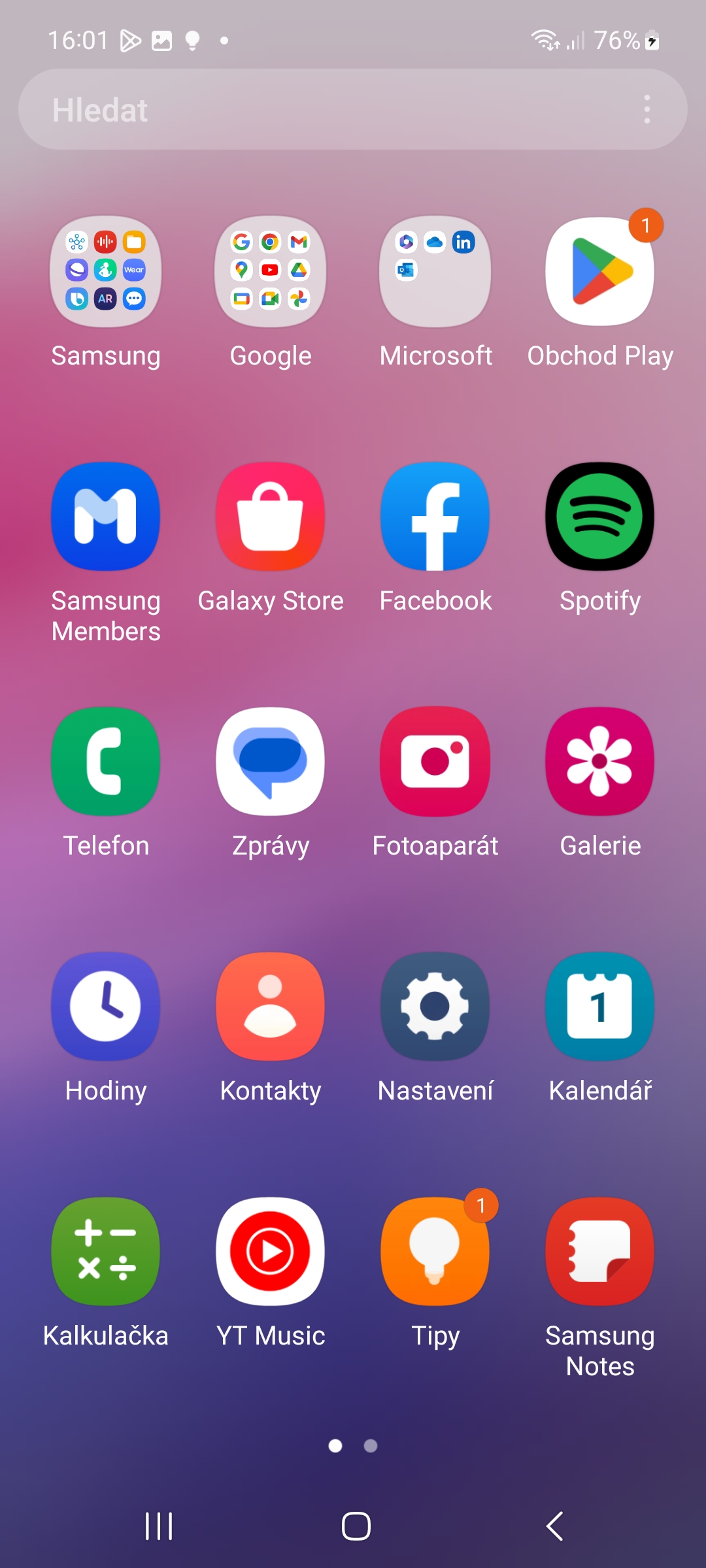
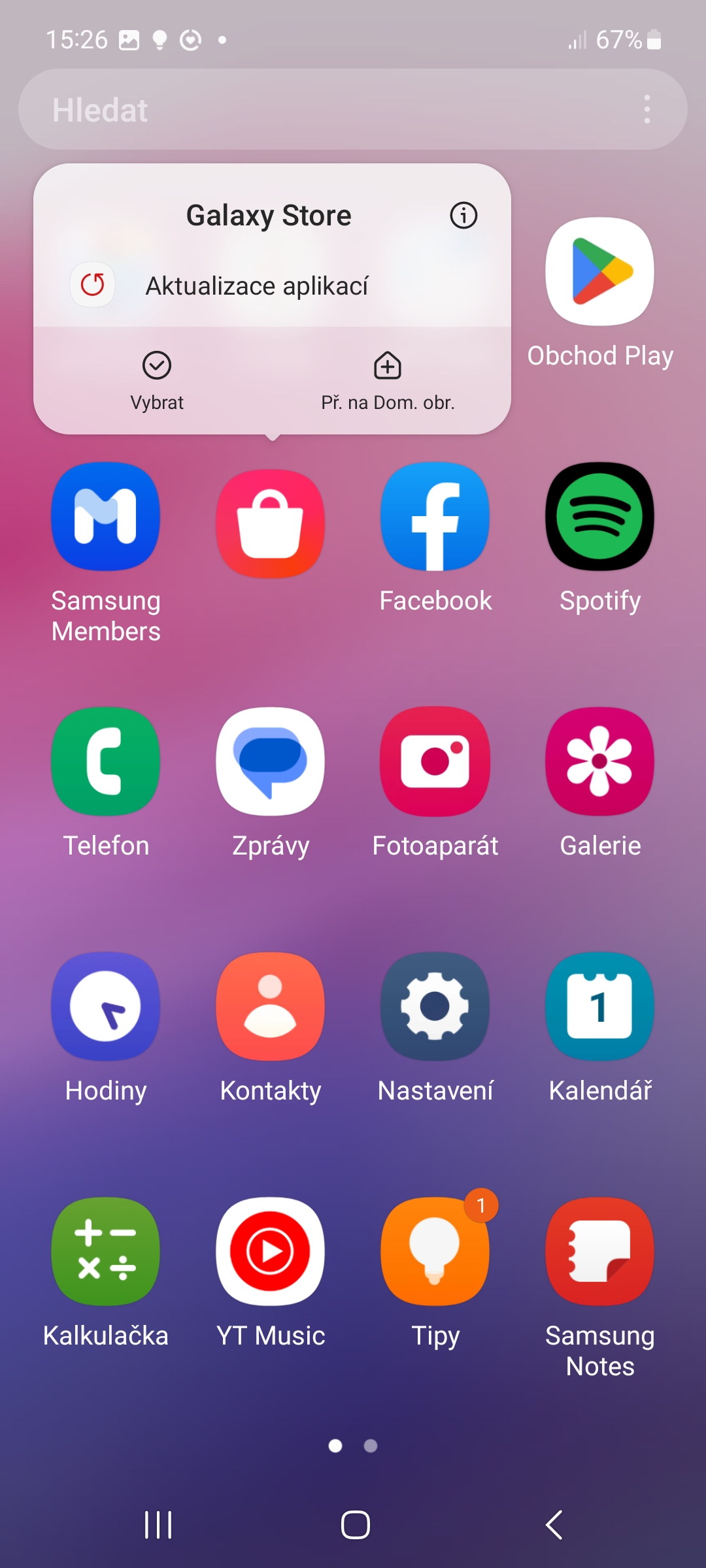
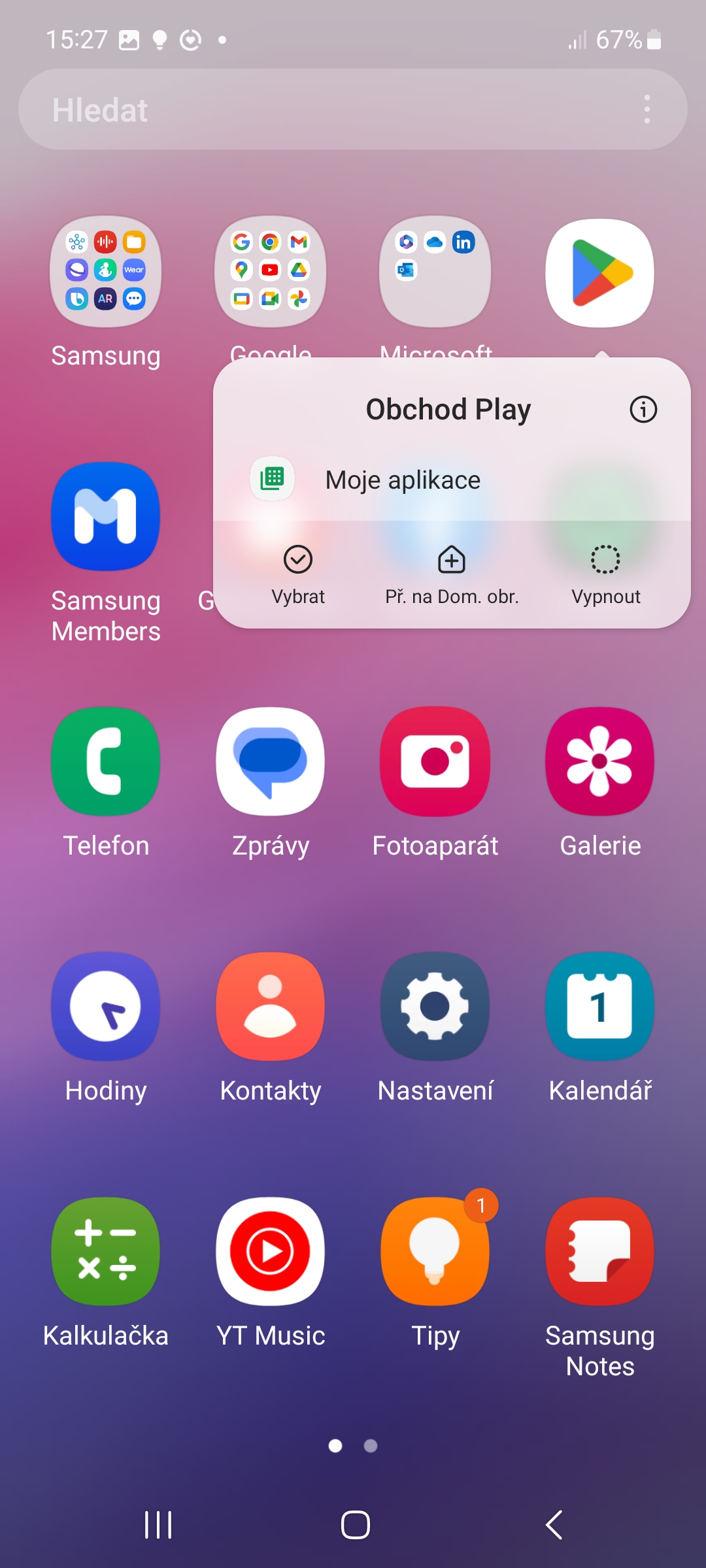
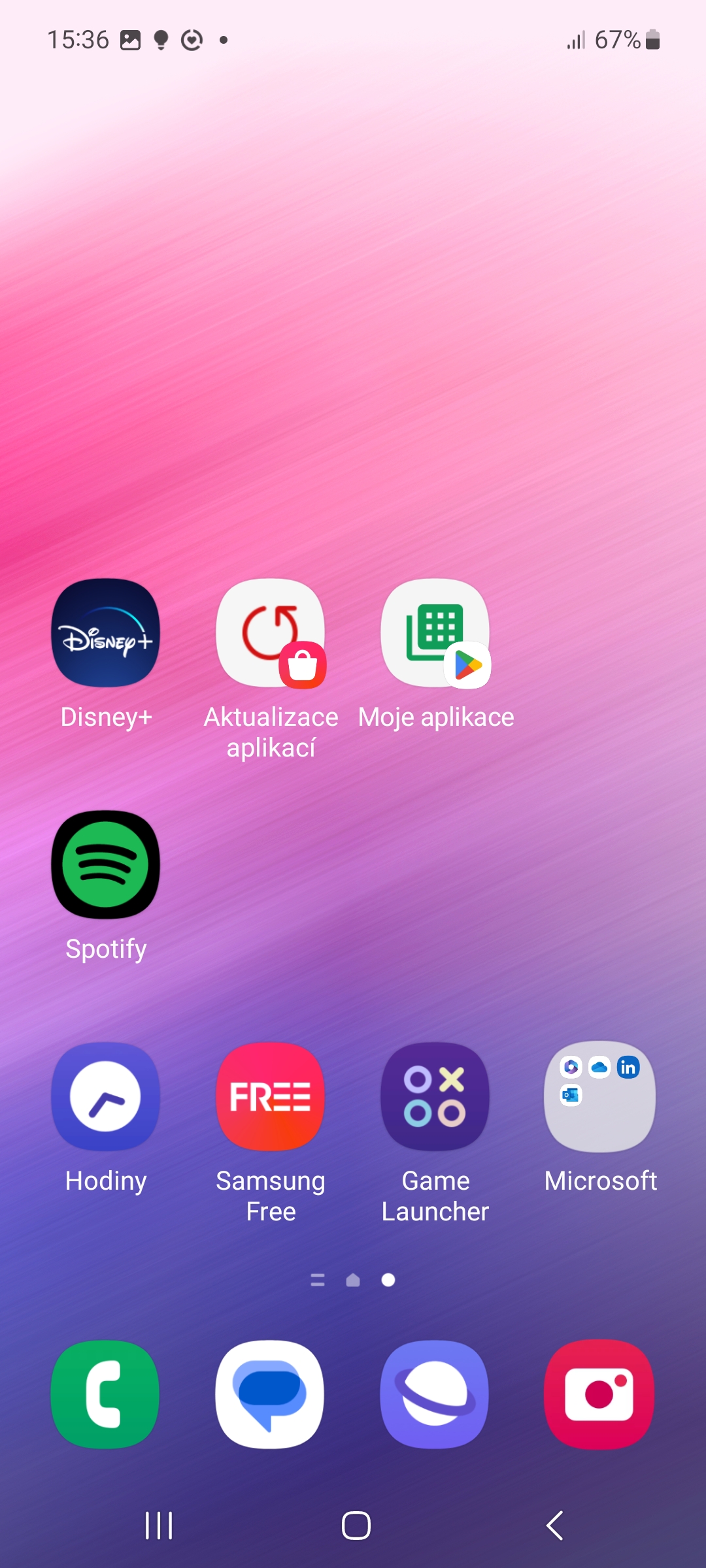




ဟမ်၊ ဒါက အကြံကောင်းတစ်ခုပဲ… အကြံပေးချက်အတွက် ကျေးဇူးတင်ပါတယ်။
ရပါတယ်